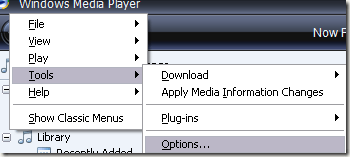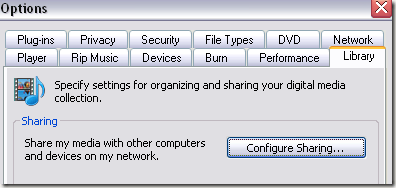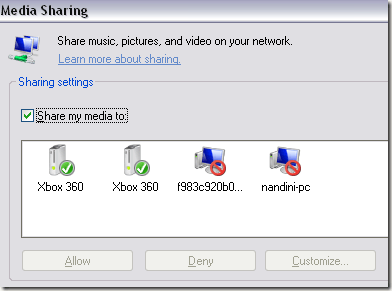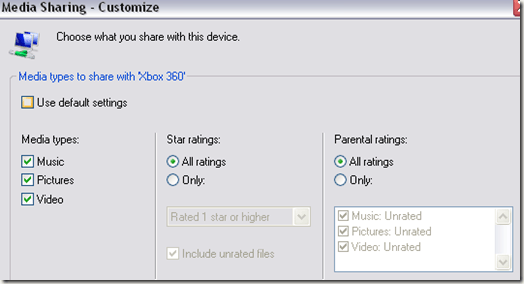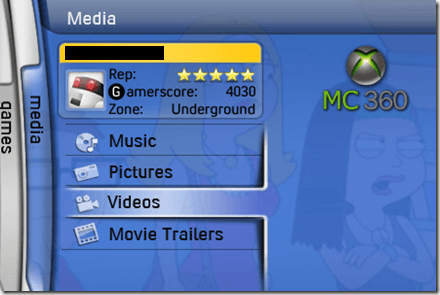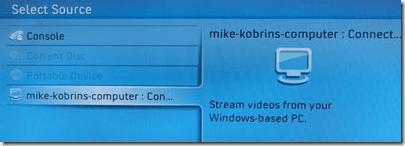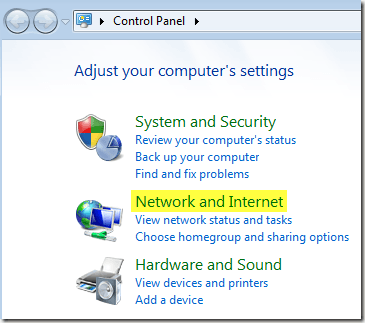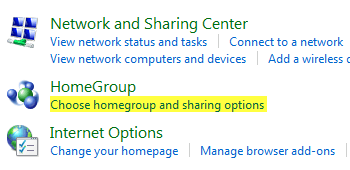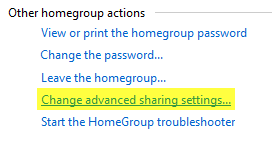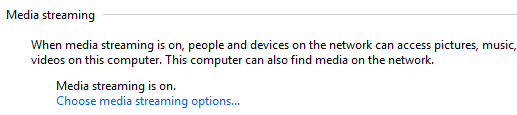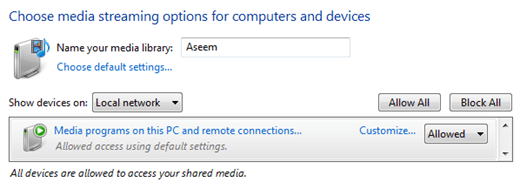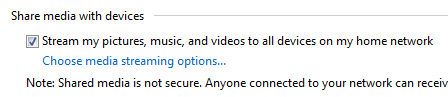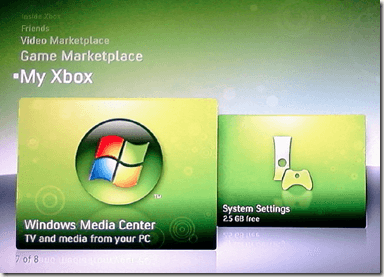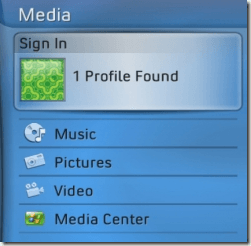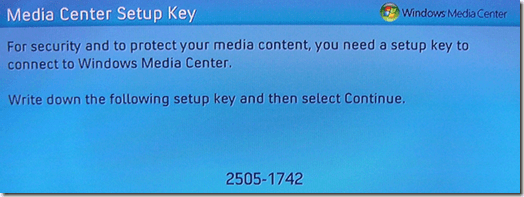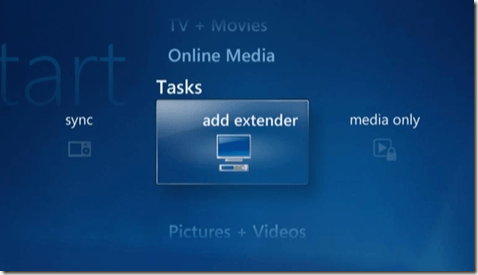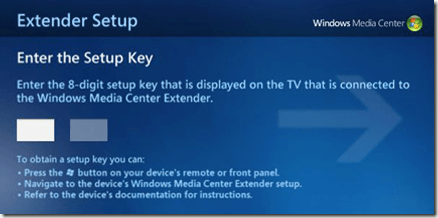Ако имате конзола Xbox 360, можете лесно да споделяте всички снимки, видеоклипове и музика, съхранени на вашия компютър, с вашата конзола. Това е хубаво, ако вашият Xbox е свързан към вашия огромен телевизор с плосък екран и искате да покажете домашни видеоклипове или снимки на вашето семейство и приятели.
В зависимост от това каква операционна система използвате и дали имате или не компютър с Windows Media Center, има няколко различни начина да свържете вашия Xbox към вашия компютър.
Съдържание
- Свържете Windows XP към Xbox 360
- Свържете Windows 7/8/10 към Xbox 360
- Свържете Windows Media Center към Xbox 360
Свържете Windows XP към Xbox 360
Ако имате Windows XP без Media Center, тогава ще трябва да използвате Windows Media Player, за да предавате съдържание към вашия Xbox 360.
Това е доста прост процес и не отнема много време за настройка. Първо изпълнете следните стъпки в Windows Media Player:
1. Кликнете върху Инструменти – Опции от горното меню.
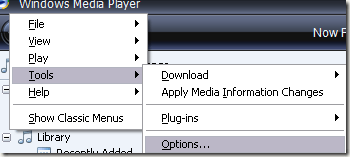
2. След това щракнете върху раздела Библиотека и щракнете върху бутона Конфигуриране на споделянето . В зависимост от това коя версия на WMP използвате, вместо това може да имате бутон, наречен Споделяне на медии в раздела Библиотека.
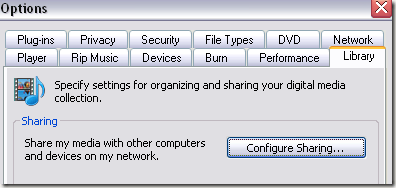
3. Сега щракнете върху квадратчето Споделяне на моята медия и изберете вашата конзола Xbox 360 от списъка по-долу.
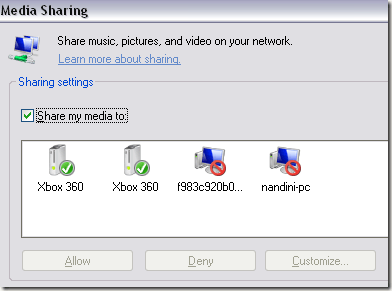
4. Накрая, след като изберете Xbox в списъка, продължете и щракнете върху бутона Разреши . До иконата на конзолата трябва да се появи зелена отметка.
5. Щракнете върху бутона Персонализиране , за да конфигурирате какъв тип медия искате да споделите с вашата Xbox конзола.
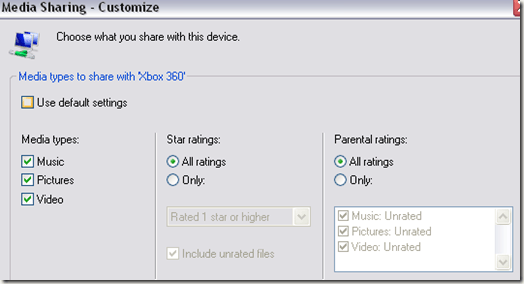
Сега, за да получите достъп до вашата мултимедия на вашия Xbox, просто отидете в зоната за медии на таблото за управление на Xbox и изберете Музика, Картини или Видеоклипове .
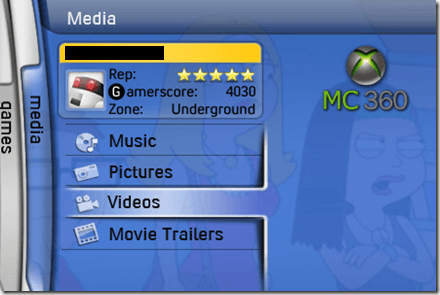
6. Xbox автоматично ще открие компютрите във вашата мрежа, които изпълняват споделяне на WMP мрежа, така че можете просто да изберете компютъра по име.
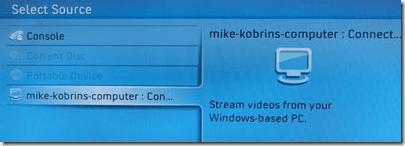
Толкова е просто! Вече можете да преглеждате медиите от вашия компютър на вашия Xbox.
Свържете Windows 7/8/10 към Xbox 360
За да свържете компютър с Windows 7/8/10 към вашия Xbox (който няма Windows Media Center), следвайте стъпките по-долу.
1. Щракнете върху Старт , след това Контролен панел , след това Мрежа и интернет .
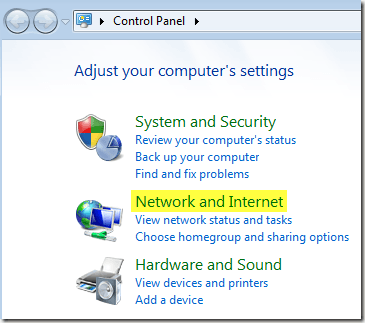
2. Щракнете върху Опции за домашна група и споделяне .
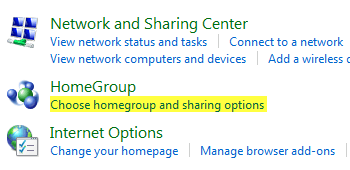
3. След това щракнете върху Промяна на разширените настройки за споделяне .
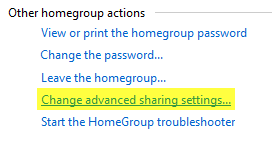
4. Превъртете надолу до Media Streaming и щракнете върху Choose media streaming options . Опцията може да се намира под Всички мрежи .
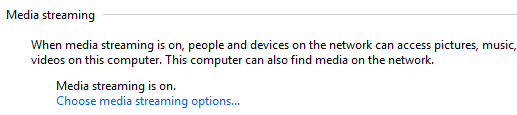
5. Продължете и щракнете върху Включване на медийно поточно предаване . След това тук можете да дадете име на медийната си библиотека и да изберете какво да споделите.
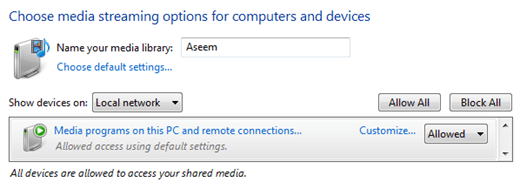
6. Щракнете върху OK и след това щракнете върху Запазване на промените на страницата с разширени настройки за споделяне. Това ще ви върне обратно към екрана HomeGroup. Тук искате да проверите Предавайте моите снимки, музика и видеоклипове към всички устройства в моята домашна мрежа .
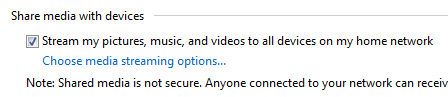
Сега можете да следвате същите стъпки на вашия Xbox 360 за достъп до вашата медия, съхранена на компютър с Windows 7/8/10.
Свържете Windows Media Center към Xbox 360
Ако имате компютър с Windows Media Center, това е много прост процес. Следвайте стъпките по-долу.
1. Първо, на вашия Xbox 360 трябва да получите 8-цифрения ключ за настройка на медийния център. Можете да направите това, като отидете на My Xbox и изберете Windows Media Center .
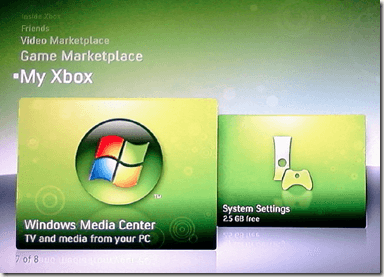
Може също да е под раздела Медия .
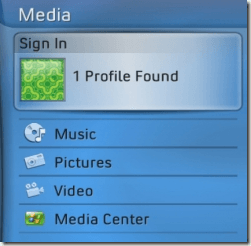
2. Следвайте инструкциите на екрана, докато стигнете до клавиша на медийния център. Трябва да изглежда нещо подобно:
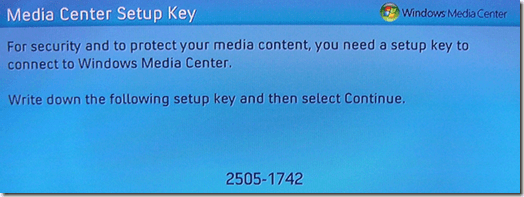
3. Сега отидете на вашия компютър с Windows 7 или Vista Media Center и го стартирайте. След това щракнете върху Задачи и Добавяне на разширител .
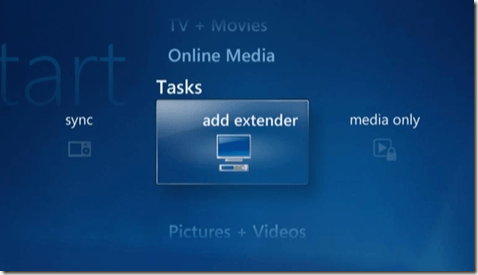
4. Сега въведете вашия 8-цифрен код и щракнете върху Напред.
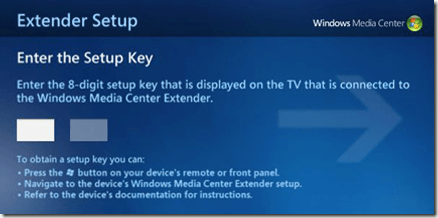
В този момент, освен ако нямате някаква луда настройка на защитната стена, вашият компютър трябва да е свързан към вашия Xbox 360 и готов за поточно предаване на музика, видео и снимки!
Имате ли проблеми при свързването на вашия Xbox 360 към вашия компютър? Кажете ни в коментарите и ние ще се опитаме да помогнем. Наслади се!